Google Docs предлагает множество функций, которые делают работу с документами более насыщенной и эффективной. Одним из ключевых факторов улучшения рабочего процесса являются дополнения Google, которые помогают оптимизировать работу с документами. В этом руководстве вы узнаете, как эффективно использовать дополнения для улучшения работы с Документами Google и повышения производительности.
Основные выводы
Дополнения Google - это инструменты сторонних разработчиков, которые добавляют дополнительные функции в Google Docs. Среди прочего, они позволяют переводить документы, создавать задачи и управлять заметками. Установка этих дополнений проста и позволяет оптимизировать рабочий процесс.
Пошаговые инструкции
1. Доступ к дополнениям Google
Чтобы использовать дополнения в Документах Google, необходимо сначала получить соответствующий доступ. Дополнения находятся в верхней части строки меню, сразу перед страницей помощи. Щелкните на "Дополнения" и откройте для себя различные доступные опции.
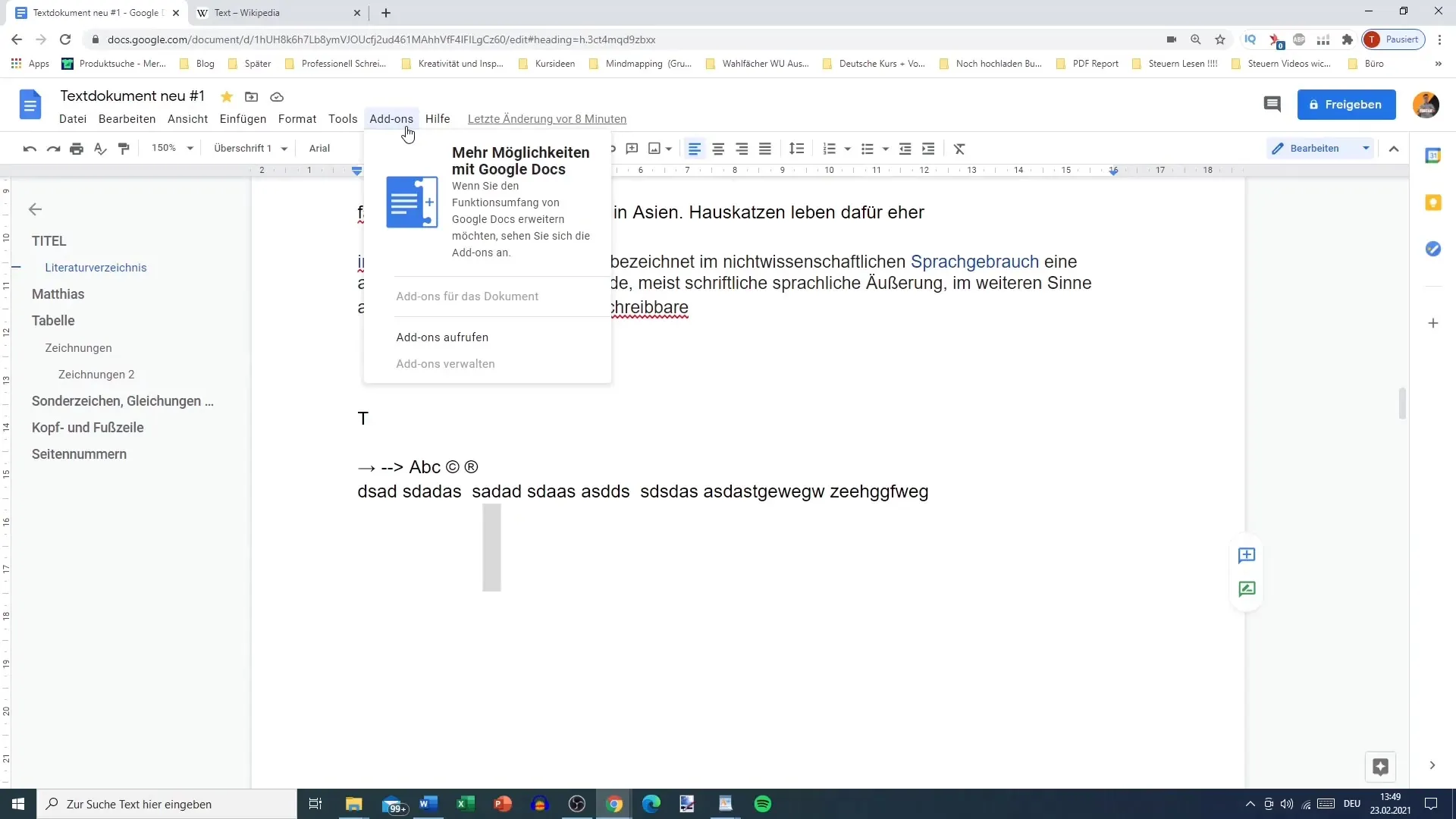
2. Выбор и установка дополнения
В библиотеке дополнений вы можете найти различные сервисы, которые вы хотели бы интегрировать в Google Docs. Например, популярными являются Lucidchart или Adobe Creative Cloud, которые помогут вам более эффективно оформлять документы. Щелкните на нужном дополнении и следуйте инструкциям по его установке.
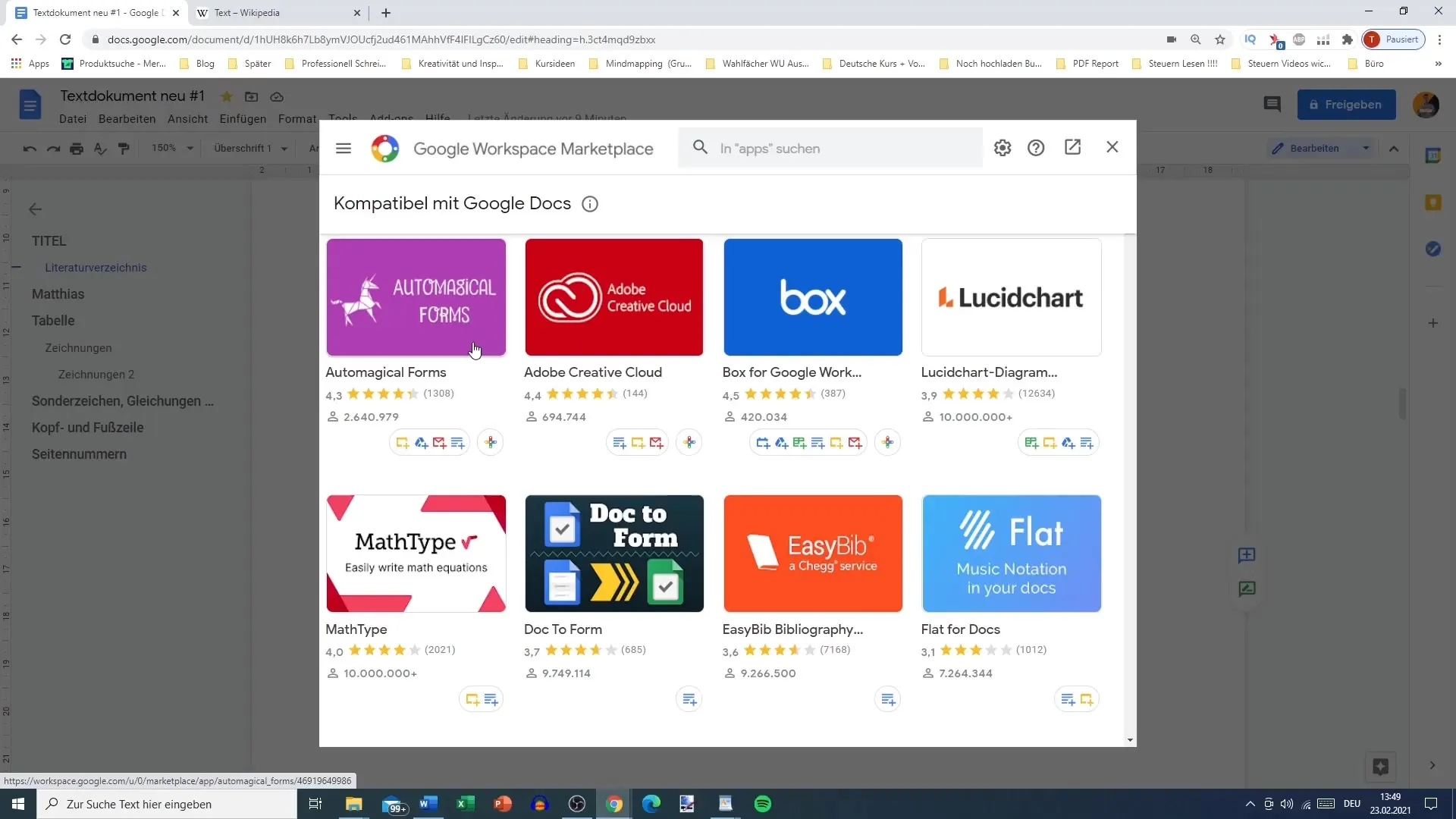
3. Использование инструментов перевода
Еще одно полезное дополнение - Docs Paragraph Translate, которое помогает легко переводить тексты на другие языки. По сравнению со встроенной опцией Google Translate, оно часто обеспечивает более точный и качественный перевод. Просто найдите дополнение в библиотеке, установите его и используйте для перевода текстов.
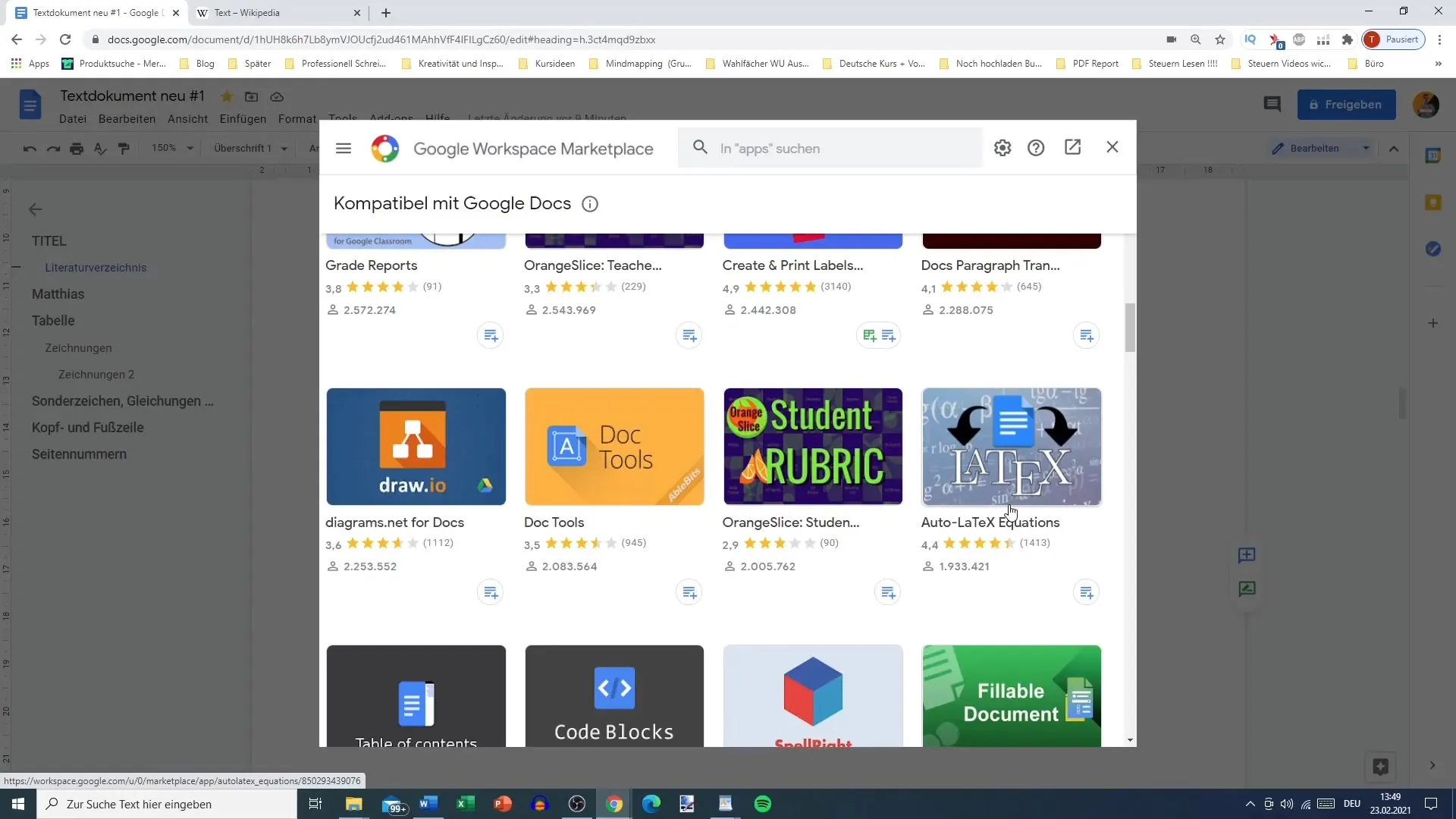
4. Развлекайтесь с эмодзи
Если вы ищете способы оживить свои тексты, воспользуйтесь такими дополнениями, как Smileys или Funext. Эти дополнения предлагают вам коллекцию эмодзи и забавных шрифтов, которые вы можете использовать в своих документах. Установите нужное дополнение, чтобы сделать свои тексты креативными.
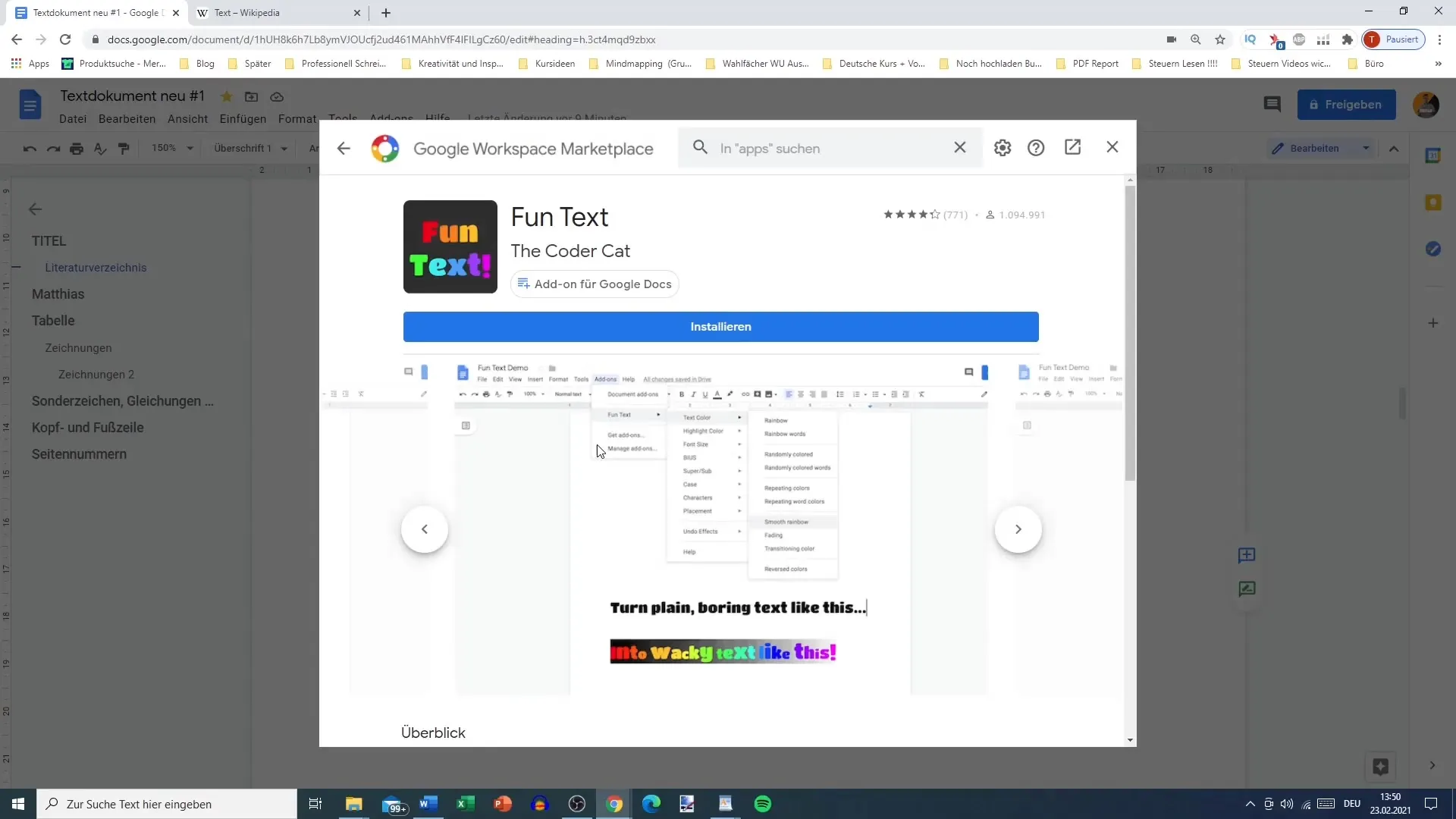
5. интеграция Google Calendar
Чрезвычайно практичным дополнением является интеграция календаря Google. С его помощью вы можете видеть встречи и записи календаря прямо в Google Docs. Это поможет вам лучше синхронизировать документы с тайм-менеджментом. Просто выберите дату и посмотрите, какие записи у вас есть на этот день.
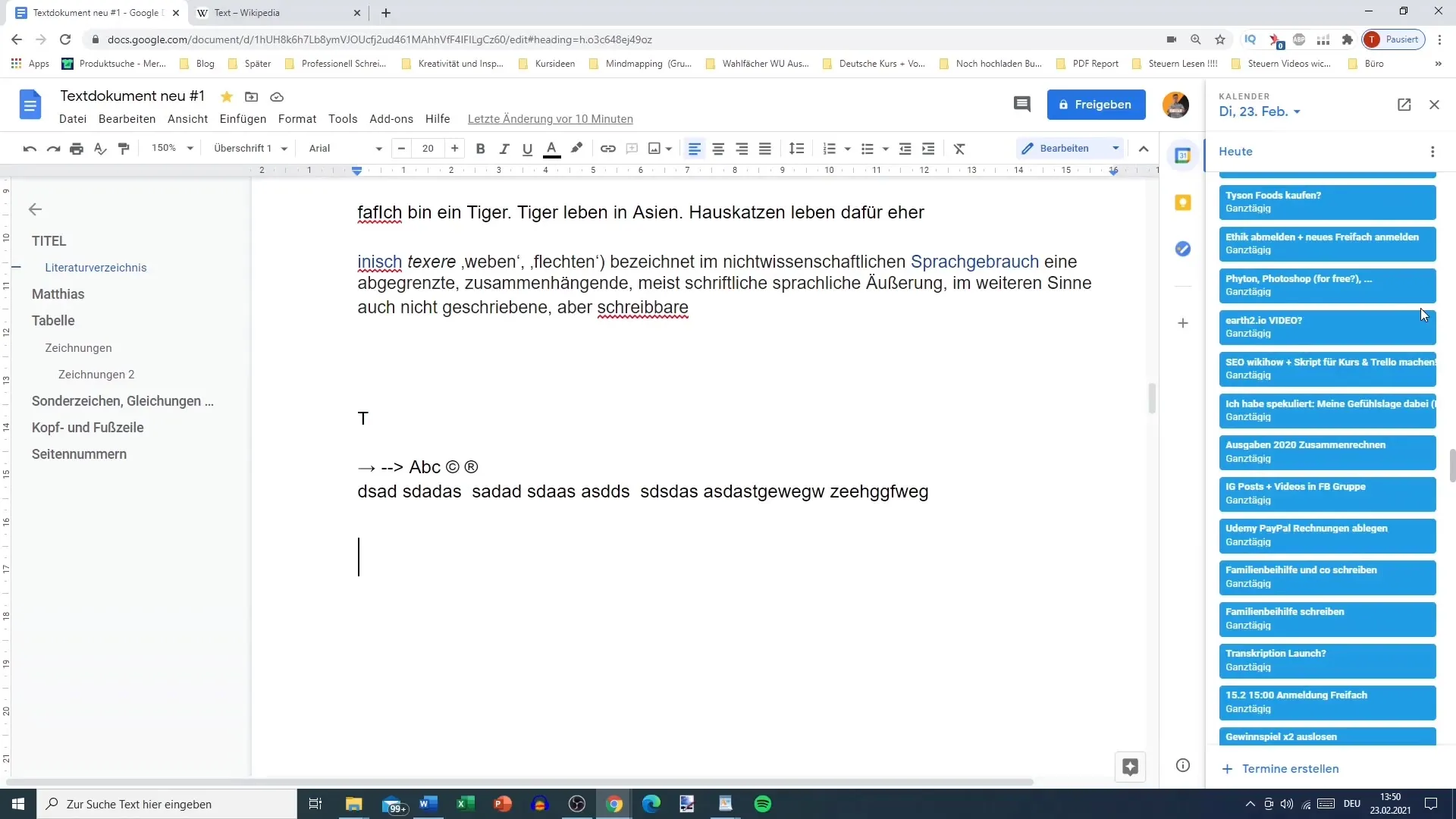
6. используйте Google Заметки
С помощью Google Notes вы можете создавать важные напоминания и заметки, которые можно интегрировать непосредственно в документы Google Docs. Например, можно создать список покупок и прикрепить его к документу. Добавлять, удалять или архивировать заметки очень просто, что обеспечивает структурированный обзор.
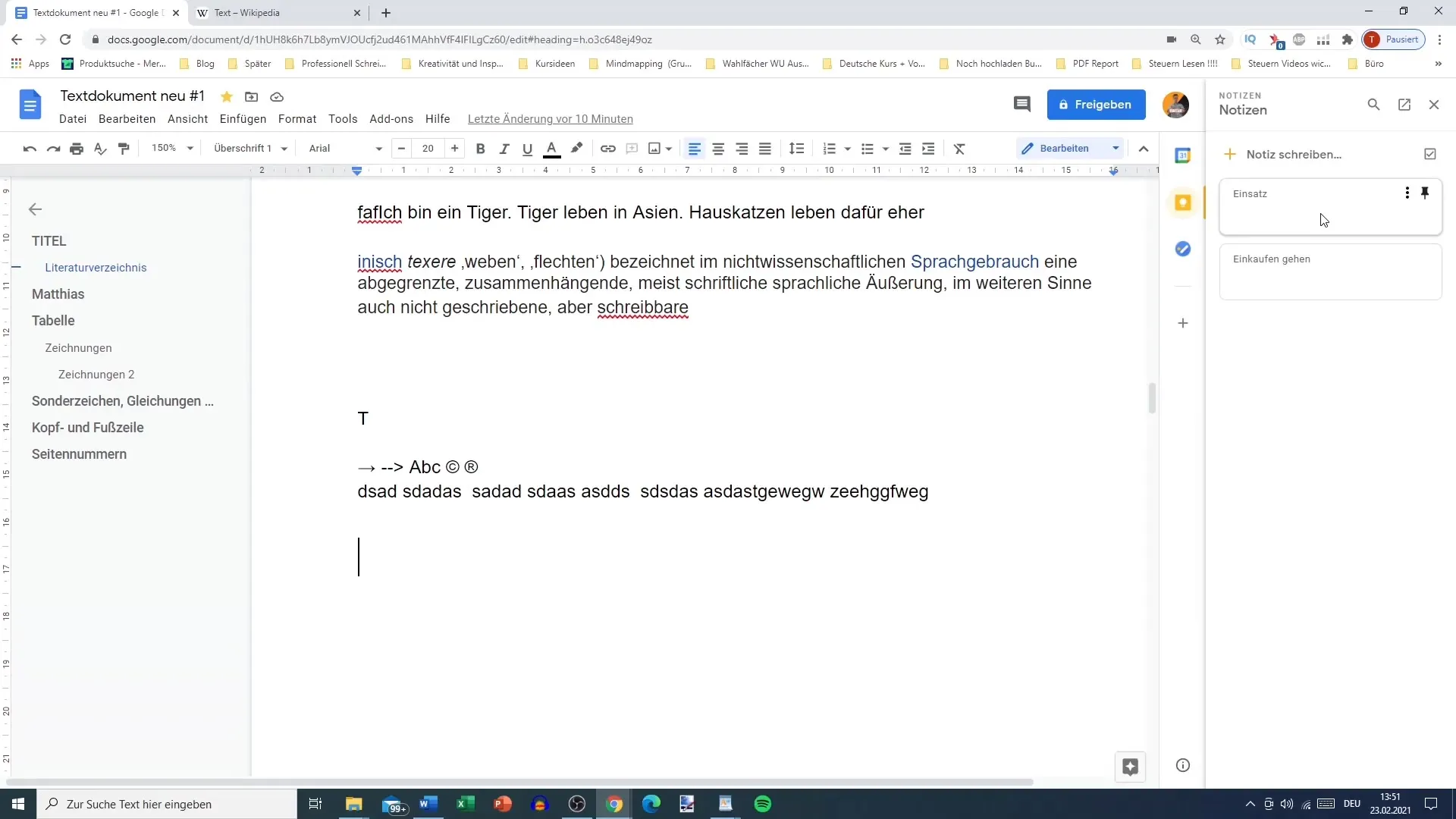
7. Управление задачами с помощью Google Tasks
Google Tasks - это еще одно дополнение, которое помогает организовать ваши задачи. Вы можете добавлять новые задачи и делить их на категории. Установите сроки и напоминания, чтобы повысить производительность и ничего не забыть.
8. откройте для себя другие дополнения
Помимо вышеперечисленных дополнений, в библиотеке Google Add-ons есть множество других вариантов. Здесь вы можете найти специальные инструменты, которые отвечают вашим индивидуальным потребностям в повседневной работе. Щелкните на "Другие дополнения", чтобы просмотреть различные категории.
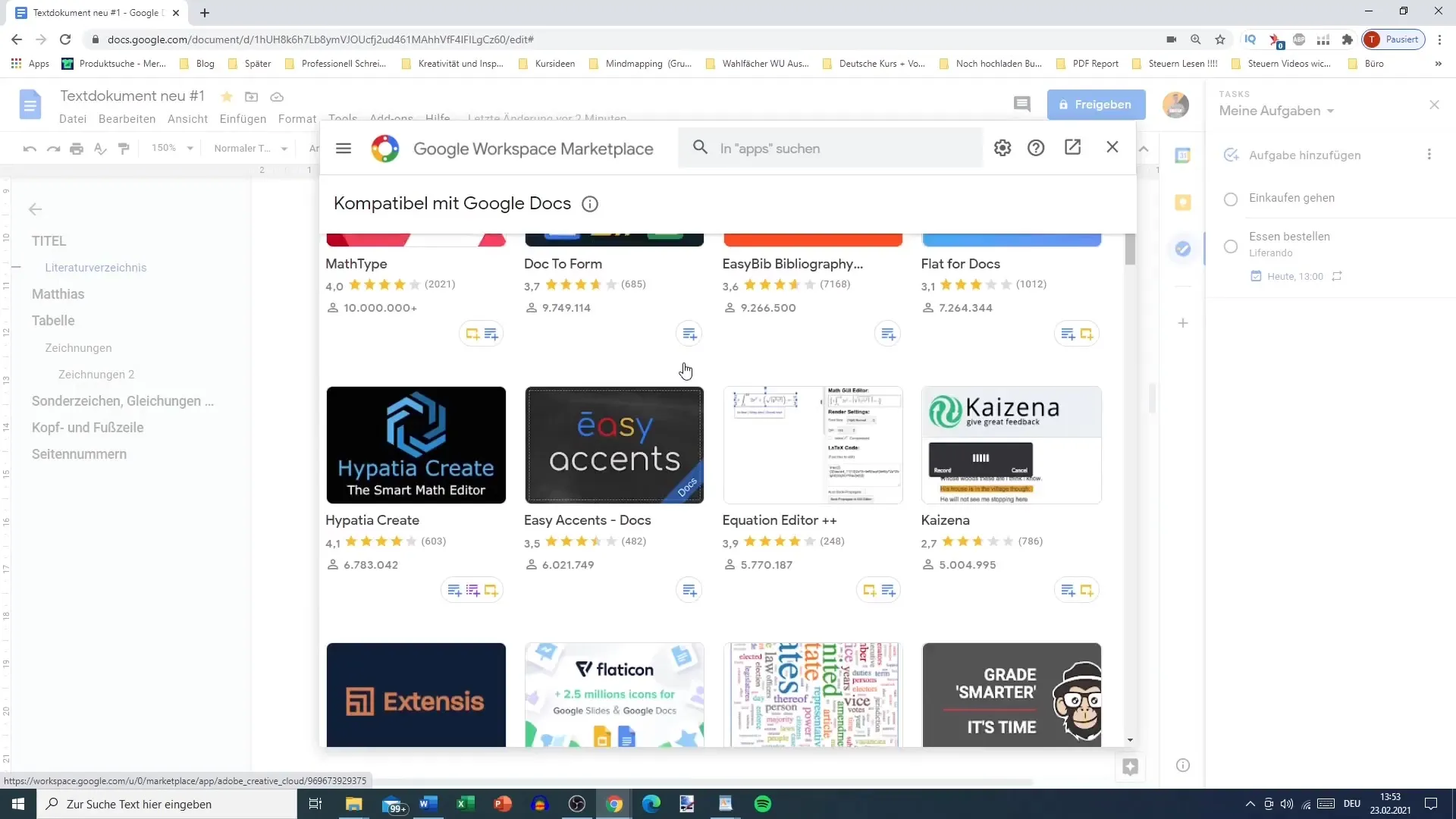
Резюме
Благодаря своим дополнениям Google Docs предлагает широкий спектр возможностей для улучшения качества ваших документов и оптимизации рабочего процесса. Интегрировав такие полезные инструменты, как службы перевода, заметки и управление задачами, вы сможете значительно повысить свою производительность. Используйте дополнения, чтобы настроить работу с документами в соответствии с вашими потребностями.
Часто задаваемые вопросы
Что такое дополнения Google?Дополнения Google - это инструменты сторонних разработчиков, которые можно интегрировать в Документы Google для обеспечения дополнительной функциональности.
Как установить дополнение Google? Перейдите в раздел "Дополнения" в строке меню, выберите "Получить дополнения" и найдите нужный инструмент, который затем можно установить.
Могу ли я удалить дополнения снова?Да, вы можете удалить установленные дополнения в любое время через меню "Управление дополнениями".
Все ли дополнения Google бесплатны?Не все дополнения бесплатны; некоторые из них предлагают премиум-функции.
Как найти полезные дополнения для повседневной работы?Вы можете искать в библиотеке дополнений категории или конкретные функции, которые соответствуют вашим потребностям.


